Akeneo PIM〜関連タイプの管理



この記事は公開から 1年以上が経過しています。現在の最新情報との整合性については弊社では一切の責任を負いかねます。
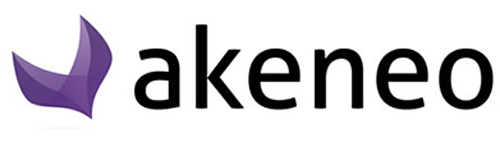
今回はAkeneo PIMの「関連タイプ」について解説します。
「関連タイプ」は、商品同士の関連性を定義するための定義です。一見わかりにくい機能ですが、正しく理解して活用しましょう。
「関連タイプ」とは
「関連タイプ」がなんであるかは、Akeneo PIMに付属するデモデータをみると比較的わかりやすいかもしれません。
デモデータ上では「関連タイプ」に次のようなデータが定義されています。
- Cross sell(クロスセル)
- Pack(パック)
- Substitution(代替品)
- Upsell(アップセル)
つまり、ある商品に何らかの形で関連する商品群を定義するために使うもの、ということになります。
関連タイプ管理機能の使い方
関連タイプ管理機能の表示
関連タイプ管理機能にアクセスするには、左メニューの「設定」を選び、次に「関連タイプ」を選びます。
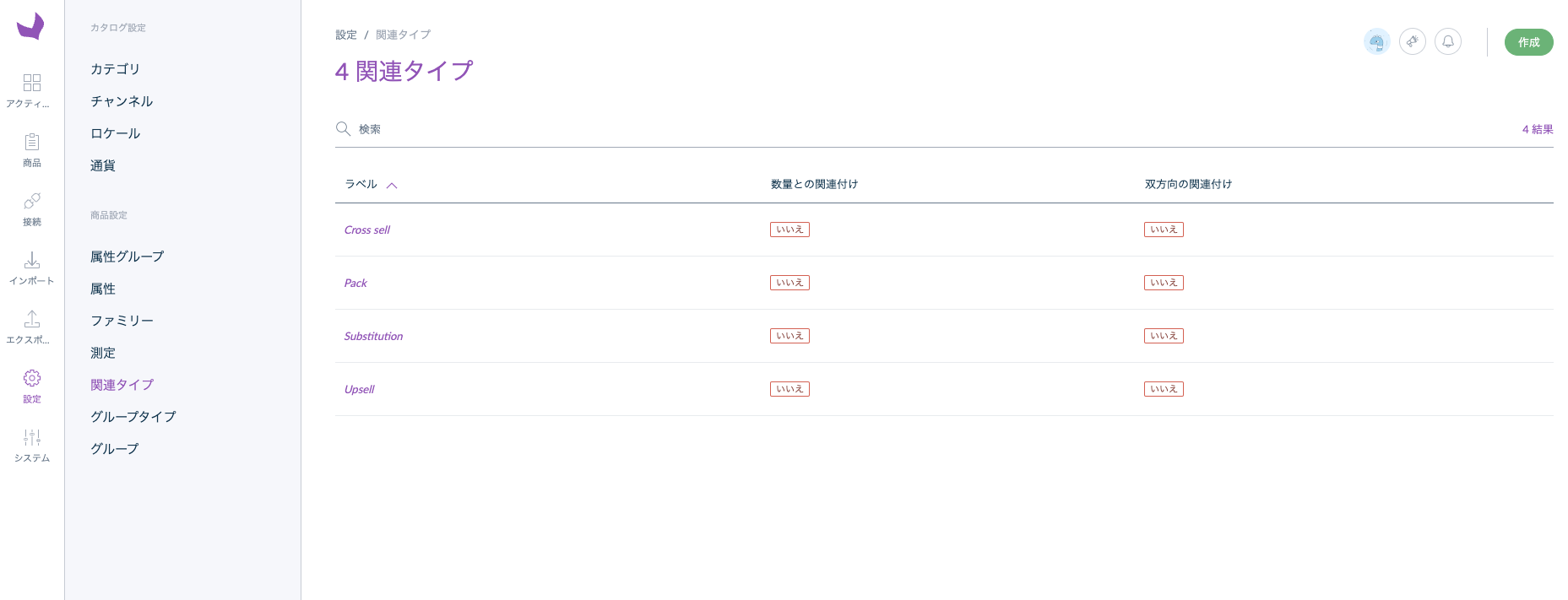
登録されている関連タイプの一覧が表示されるので、既存データを編集する場合は一覧の行を選択します。
新規作成したい場合は右上の「作成」ボタンをクリックしましょう。
関連タイプの作成・編集
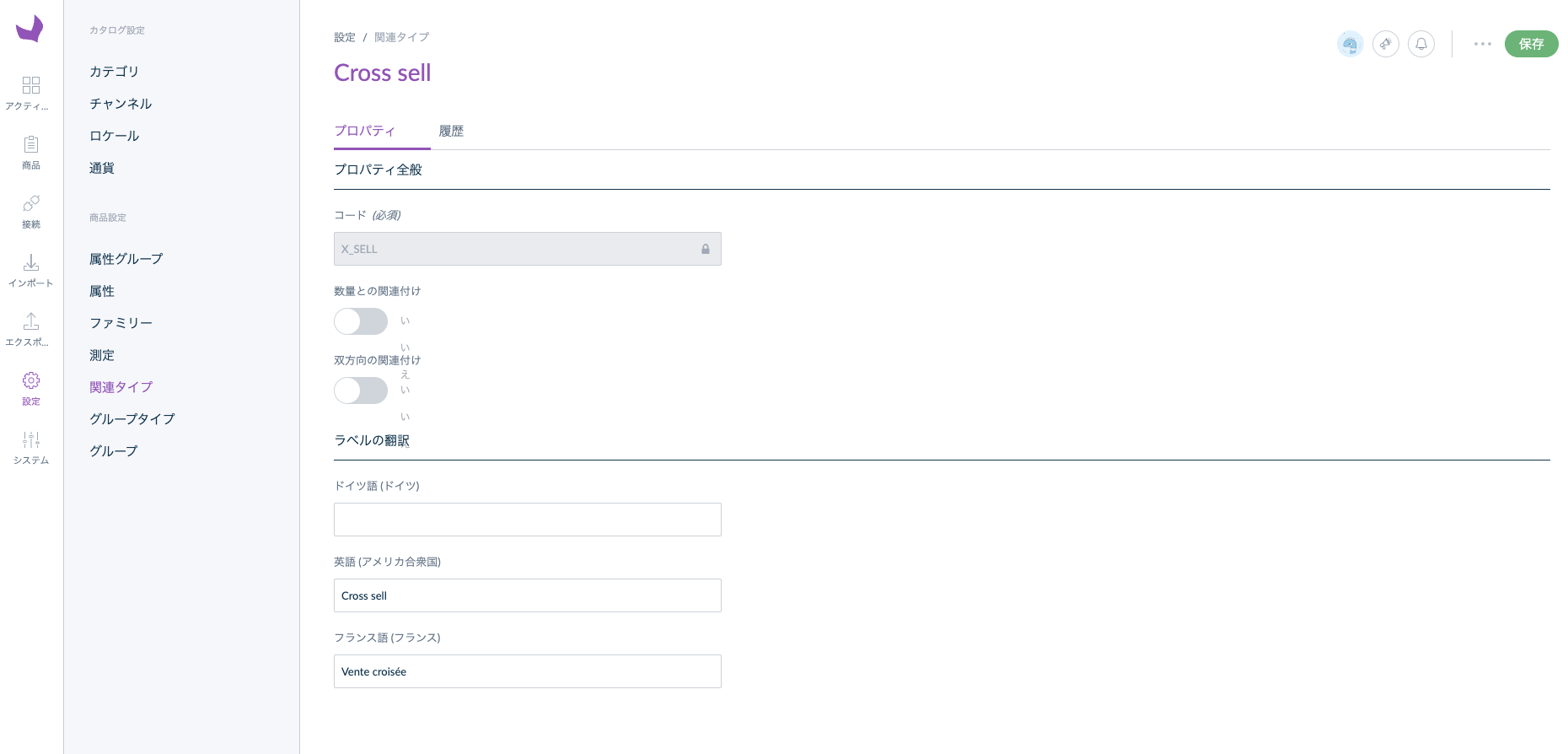
関連タイプの作成・編集画面は、「プロパティ」と「履歴」の2つのタブから構成されています。
初期表示では「プロパティ」タブが表示されます。
プロパティ
「プロパティ」タブでは以下の項目が表示されます。
- コード
- 数量との関連付け
- 双方向の関連付け
- ラベルの翻訳
それぞれの項目についてはこの跡説明していきますが、
- コード
- 数量との関連付け
- 双方向の関連付け
は、「関連タイプ」の登録後に編集できない項目です。登録時によく考えて登録するようにしましょう。
コード
「コード」は関連タイプを識別するための文字列です。
必須項目なので、必ず入力しましょう。また、あとから変更ができないので、どのような文字列にするかはよく考えて決めましょう。
数量との関連付け
「数量との関連付け」は「双方向の関連付け」と排他利用になる設定です。
この設定を有効にした場合、商品管理画面で関連付けた商品に対して、数量指定ができるようになります。
双方向の関連付け
「双方向の関連付け」は「数量との関連付け」と排他利用になる設定です。
この設定を有効にした場合、商品管理画面で関連付けた商品同士は、双方向に関連付けが行われます。片方の商品で関連付けをするだけでよくなるので、管理の手間が減ります。
履歴
「履歴」タブではこの「関連タイプ」に対してこれまで行った編集操作の履歴が残ります。
- お知らせ (34)
- Magento Open Source (176)
- Adobe Commerce (94)
- Magentoトピックス (350)
- Magentoバージョンアップ (11)
- OroCommerce (1)
- AkeneoPIM (16)
- Shopware (26)
- 世界のプライバシー保護規制 (13)
- OroCRM (14)
- Typo3 (9)
- イベント (27)
- Mage-OS (1)
- エクステンションリリース情報 (75)
- Mautic (1)